如何在Excel 中使用IF函数
有的小伙伴在使用Excel软件时,为了快速检查成绩或者其他物品是否合格,需要使用if函数,但是却不知道如何使用,那么小编就来为大家介绍一下吧。
具体如下:
1. 第一步,双击或者右击打开需要使用if函数的表格。
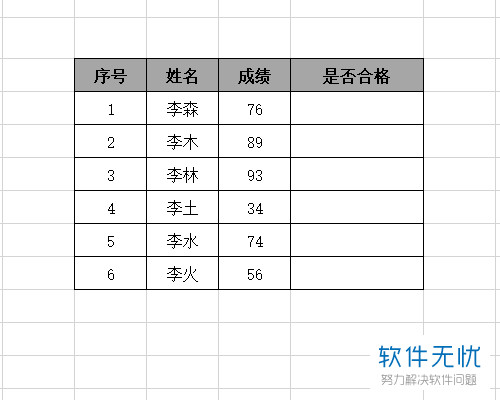
2. 第二步,点击需要输入函数的单元格,接着输入函数:=IF()。
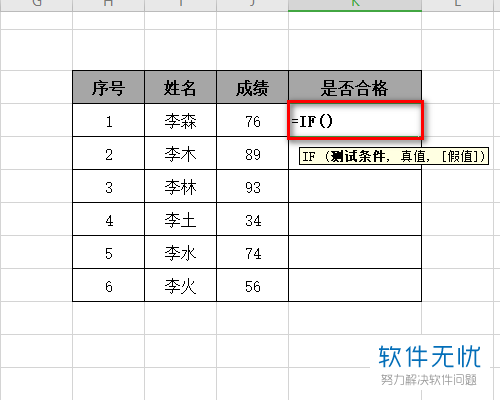
3. 第三步,点击函数的括号,接着输入测试条件,我们可以看到函数变为了=IF(J4>=60)。
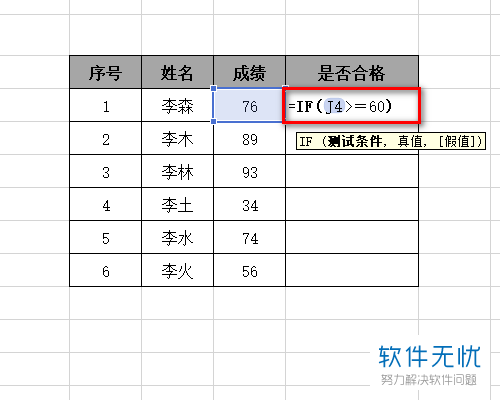
4. 第四步,在下图所示的函数公式中,输入真值,我们可以看到该函数变为了=IF(J4>=60,"合格")。
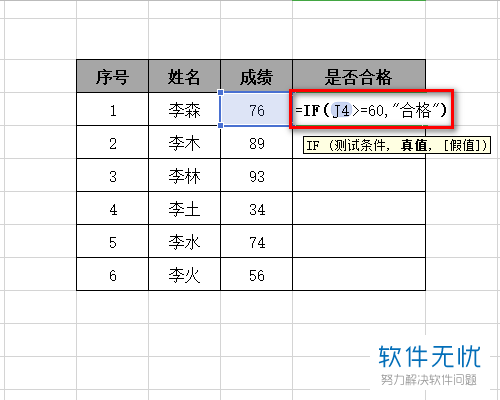
5.第五步,我们可以看到如下图所示的下图所示的函数公式,输入假值,接着可以看到该函数变为了=IF(J4>=60,"合格","不合格")。
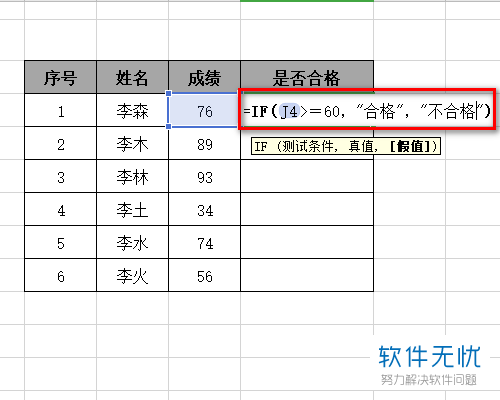
6. 第六步,输入完公式后,按回车键,接着拖动填充键至最后一个单元格。
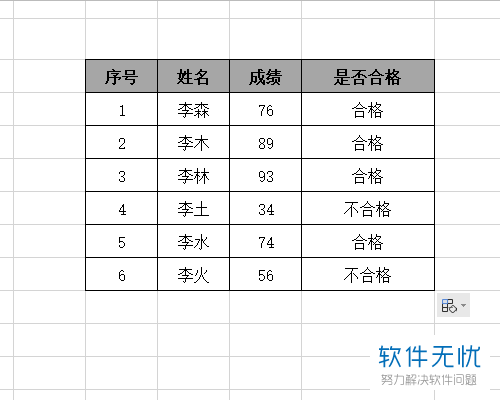
以上就是如何在Excel 中使用IF函数的方法。
分享:
相关推荐
- 【其他】 WPS表格average函数 05-06
- 【其他】 WPS表格abc列不见了怎么恢复 05-06
- 【其他】 WPS表格a列显示不出来 05-06
- 【其他】 WPS表格排序为什么是乱的 05-06
- 【其他】 WPS表格批注里面怎么插图 05-06
- 【其他】 WPS表格匹配数据怎么匹配 05-06
- 【其他】 WPS表格平方2怎么打出来 05-06
- 【其他】 WPS表格批量设置行高 05-06
- 【其他】 WPS表格平均值怎么算 05-06
- 【其他】 WPS表格排名次怎么排 05-06
本周热门
-
iphone序列号查询官方入口在哪里 2024/04/11
-
输入手机号一键查询快递入口网址大全 2024/04/11
-
oppo云服务平台登录入口 2020/05/18
-
苹果官网序列号查询入口 2023/03/04
-
steam账号怎么注册 2023/02/27
-
fishbowl鱼缸测试网址 2024/04/15
-
光信号灯不亮是怎么回事 2024/04/15
-
mbti官网免费版2024入口 2024/04/11
本月热门
-
iphone序列号查询官方入口在哪里 2024/04/11
-
输入手机号一键查询快递入口网址大全 2024/04/11
-
oppo云服务平台登录入口 2020/05/18
-
苹果官网序列号查询入口 2023/03/04
-
光信号灯不亮是怎么回事 2024/04/15
-
fishbowl鱼缸测试网址 2024/04/15
-
steam账号怎么注册 2023/02/27
-
mbti官网免费版2024入口 2024/04/11
-
outlook邮箱怎么改密码 2024/01/02
-
网线水晶头颜色顺序图片 2020/08/11











